Sebagai pengguna Windows saya rasa Anda sering kali menggunakan perintah Run untuk membuka sebuah program. Tentu Anda cukup familiar dengan perintah seperti regedit untuk membuka Registry Editor, gpedit.msc untuk membuka Group Policy Editor, cmd untuk membuka Command Prompt, msconfig untuk membuka System Configuration Utility dan lain sebagainya. Selain itu, di blog Dunia Komputer ini banyak sekali tips dan tutorial komputer yang saya bahas dalam prakteknya menggunakan perintah Run, contohnya artikel Cara Mengetahui IP Address yang menggunakan CMD, Mematikan Error Reporting Service Windows XP melalui System Configuration Utility, Menghilangkan Icon Recycle Bin dari Desktop XP melalui Registry Editor serta beberapa artikel komputer lainnya.
Selain beberapa perintah diatas tadi, ada banyak sekali perintah Run pada Windows. Berikut saya berikan beberapa daftar perintah Run pada Windows 7 dan Vista beserta fungsinya yang bisa Anda gunakan untuk membuka program secara cepat:
- calc: membuka aplikasi kalkulator
- notepad: membuka Notepad
- mspaint: membuka aplikasi microsoft Paint.
- colorcpl: membuka jendela Color Management
- control: membuka control panel
- dfrgui: membuka jendela Disk Defragmenter
- dvdplay: membuka DVD Player (jika didukung oleh Windows Media Player)
- bitlockerwizard: membuka BitLocker Wizard (Anda dapat melindungi drive dengan BitLocker)
- eventvwr: membuka Event Viewer. Fungsi dari Event Viewer adalah untuk memonitor segala sesuatu yang terjadi di komputer.
- wf.msc: membuka Windows Firewall with Advanced Security yang berfungsi untuk melindungi komputer pada jaringan.
- wfs: membuka jendela Windows Fax and Scan
- wuapp: membuka Windows Update Application Manager
- snippingtool: membuka program Snipping Tool. Snipping Tool berfungsi untuk membuat screenshot.
- iexpress: membuka program IExpress. IExpress berfungsi untuk membuat file installer.
- logoff: untuk melakukan Log Off
- lpksetup: membuka Language Pack Installer Wizard yang berfungsi untuk menginstall atau menghapus Language Interface Pack (Bahasa) pada Windows 7.
- perfmon: membuka Performance Monitor yang berfungis untuk memonitor performa komputer.
- sdclt: membuka Windows Backup Utility.
- sndvol: membuka jendela pengaturan Volume Suara
- soundrecorder: membuka program Sound Recorder yang berfungsi untuk merekam suara.
- SystemPropertiesAdvanced: membuka System Properties dengan tab Advanced terpilih
- SystemPropertiesHardware: membuka System Properties dengan tab Hardware terpilih
- SystemPropertiesComputerName: membuka System Properties dengan tab Computer Name terpilih
- SystemPropertiesPerformance: membuka System Perfomance Options
- SystemPropertiesProtection: membuka System Properties dengan tab System Protection terpilih
- SystemPropertiesDataExecutionPrevention: membuka jendela Data Execution Prevention
- SystemPropertiesRemote: membuka System Properties dengan tab Remote terpilih
Sekian daftar beberapa perintah Run pada Windows 7 dan Vista. Jika Anda ingin menambahkan, silahkan ajukan melalui kotak komentar. Semoga bermanfaat!


 Kadang-kadang anda mungkin ingin melakukan scan sistem untuk mengetahui apa yang tidak beres dengan sistem
Kadang-kadang anda mungkin ingin melakukan scan sistem untuk mengetahui apa yang tidak beres dengan sistem 

 Jika komputer Anda suatu saat mengalami sebuah masalah yang membuat komputer tidak dapat booting dari hard disk, Anda memerlukan cara lain untuk boot sistem anda. Jawabannya adalah sebuah disket boot darurat. Mengenai cara membuat saya tidak akan bahas lagi disini karena sudah terlalu banyak dibahas diinternet mengenai bootable disk maupun bootable flashdisk. Fokus kita disini adalah
Jika komputer Anda suatu saat mengalami sebuah masalah yang membuat komputer tidak dapat booting dari hard disk, Anda memerlukan cara lain untuk boot sistem anda. Jawabannya adalah sebuah disket boot darurat. Mengenai cara membuat saya tidak akan bahas lagi disini karena sudah terlalu banyak dibahas diinternet mengenai bootable disk maupun bootable flashdisk. Fokus kita disini adalah  Belajar
Belajar 

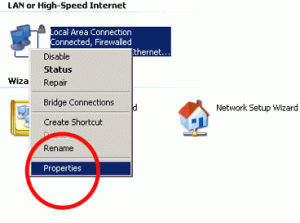

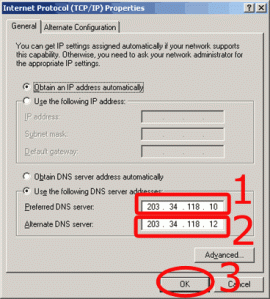
.jpg)